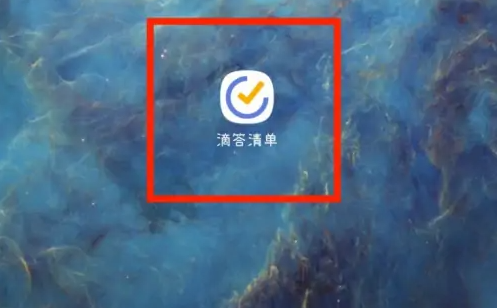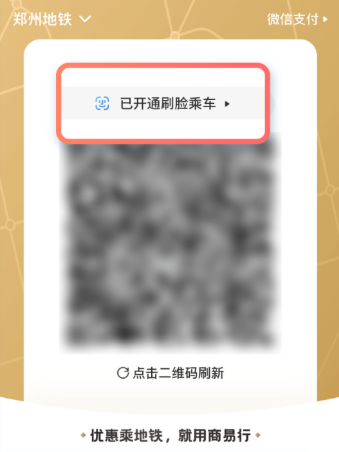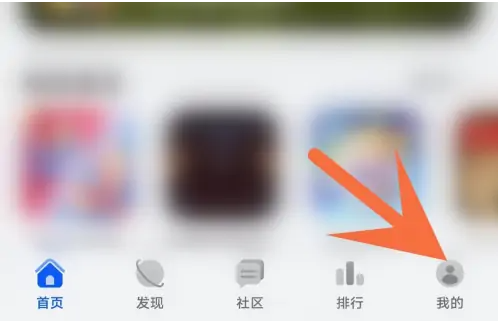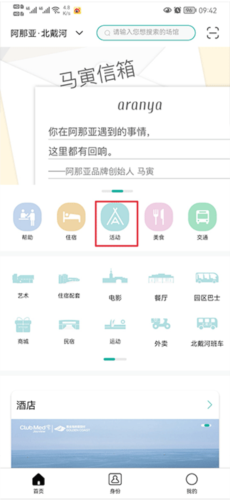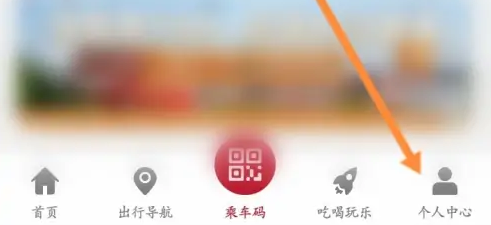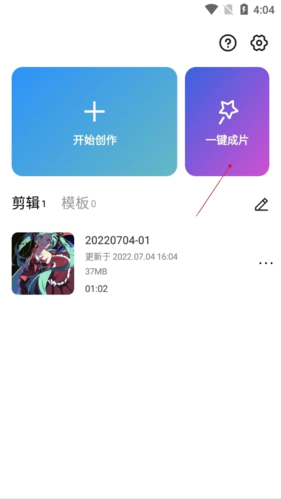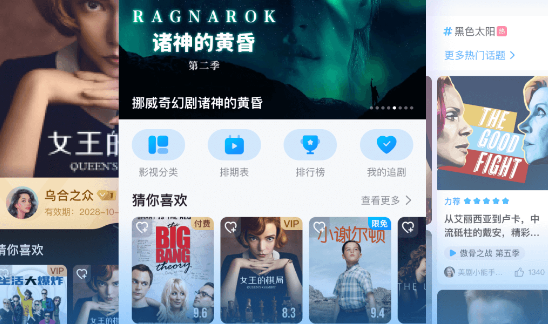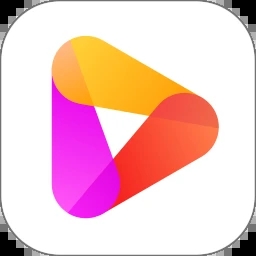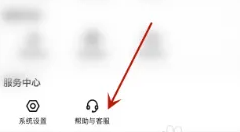酷狗音乐播放器如何应用词典功能 酷狗音乐翻译歌词教程
作者: 时间:2023-09-06 11:19:48
酷狗音乐播放器如何应用词典功能?最新的11.1.9版本酷狗音乐APP支持歌词翻译,比如下图就是我们目前正在听的一首英文歌曲;目前的播放模式是看不到歌词的,想要查看歌词就需要单击播放界面转换为全屏播放模式;这样就能在该页面的中间位置显示两行滚动的歌词,此时同样无法对歌词进行翻译操作;我们要做的就是单击这两行歌词,接着就能看到整首歌曲的全部歌词了,在页面的左侧我们能够找到一个“译”字,其实也就是翻译的意思,单击此图标,就会在每段英文歌词的下方同步显示中文文字,下图就是翻译之后的效果。接下来就让唯美小编带大家一起来看看酷狗音乐翻译歌词教程吧!
酷狗音乐播放器如何应用词典功能
最新的11.1.9版本酷狗音乐APP支持歌词翻译,比如下图就是我们目前正在听的一首英文歌曲;
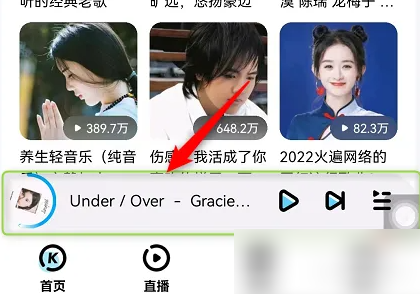
目前的播放模式是看不到歌词的,想要查看歌词就需要单击播放界面转换为全屏播放模式;

这样就能在该页面的中间位置显示两行滚动的歌词,此时同样无法对歌词进行翻译操作;
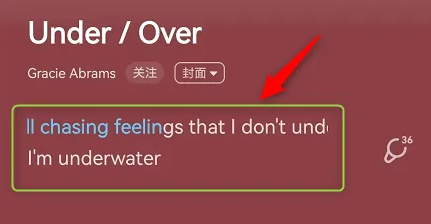
我们要做的就是单击这两行歌词,接着就能看到整首歌曲的全部歌词了,如下图所示

在页面的左侧我们能够找到一个“译”字,其实也就是翻译的意思,见下图

单击此图标,就会在每段英文歌词的下方同步显示中文文字,下图就是翻译之后的效果;

酷狗音乐播放器应用中使用词典功能相关问题解答
如何在酷狗音乐播放器应用中使用词典功能?
首先,打开酷狗音乐播放器应用,进入主界面。
点击右上角的“菜单”按钮,展开菜单列表。
在菜单列表中,选择“词典”选项,进入词典页面。
在词典页面中,可以看到收录的各类词汇,包括流行词汇、音乐词汇、电影词汇等等。
选择需要查询的词汇,点击该词汇进入解释页面。
在解释页面中,可以看到该词汇的详细解释、例句和发音。可以通过点击“播放”按钮听取该词汇的发音。
如果需要添加该词汇到生词本,可以点击“加到生词本”按钮,即可将该词汇添加到生词本中。
注意:在酷狗音乐播放器应用的词典功能中,查询的词汇不仅包括音乐相关的词汇,还包括各类常用词汇,可以满足不同用户的需求。
如何使用酷狗音乐播放器应用的词典功能学习新词汇?
打开酷狗音乐播放器应用,进入主界面。
点击右上角的“菜单”按钮,展开菜单列表。
在菜单列表中,选择“词典”选项,进入词典页面。
在词典页面中,选择“生词本”选项,进入生词本页面。
在生词本页面中,可以看到所有已经添加的生词。
选择需要学习的生词,点击该生词进入解释页面。
在解释页面中,可以看到该生词的详细解释、例句和发音。可以通过点击“播放”按钮听取该生词的发音。
如果需要对该生词进行练习,可以点击“练习”按钮,进入练习页面。
在练习页面中,可以根据该生词的例句进行填空练习,加深对该词汇的理解和记忆。
如果需要对该生词进行复习,可以点击“复习”按钮,进入复习页面。
在复习页面中,可以根据该生词的例句进行选择题练习,加深对该词汇的理解和记忆。
以上就是酷狗音乐播放器如何应用词典功能,酷狗音乐翻译歌词教程的全部内容,大家记得按照唯美小编为大家提供的方法就能解决问题了。更多关于软件教程分享记得关注唯美下载站,小编会持续为大家更新推荐。